Фантастический световой эффект
Фантастические сцены обычно обрабатываются обильным распылением волшебной пыли при помощи специального плагина Photoshop, но всегда есть другой вариант. Такого эффекта можно добиться вручную. Создавая свои собственные кисточки в Adobe Illustrator и, прибегая к помощи сканируемых элементов Photoshop, в результате можно создать фантастические шедевры с реалистичными световыми эффектами.
Достаточно выбрать стоковую фотографию с девушкой, добавить к ней различные векторные фигуры, применить к ним световые эффекты для придания иллюстрации стиля фэнтези. Световые эффекты мы будем создавать на большом количестве слоёв, которые придадут фантастическую тематику простой фотографии. Создаются такие эффекты, при помощи мягких кистей, иначе эффект получится грубым и не удастся добиться лёгкости и волшебства.
В дополнение к дизайнерским элементам мы будем использовать обычную зубную щётку, дабы создать светящиеся частицы.
На изображении ниже показан результат, но вы можете поэкспериментировать с цветами и режимами, чтобы понять смысл данного урока и применять свои навыки в дальнейших работах.

Скачайте файл wonderland.psd, откройте в Photoshop и создайте новый слой. Заполните холст розовым цветом (C12 M30 Y0 K0) и режим смешивания задайте Цветность. Выберите мягкую круглую кисточку.
Измените цвет на золотой (C20 M15 Y65 K0), диаметр кисти задайте 300 пикселей. Настроенным инструментом на новом слое обрисуйте верхнюю часть изображения, для плавного перехода цветов.
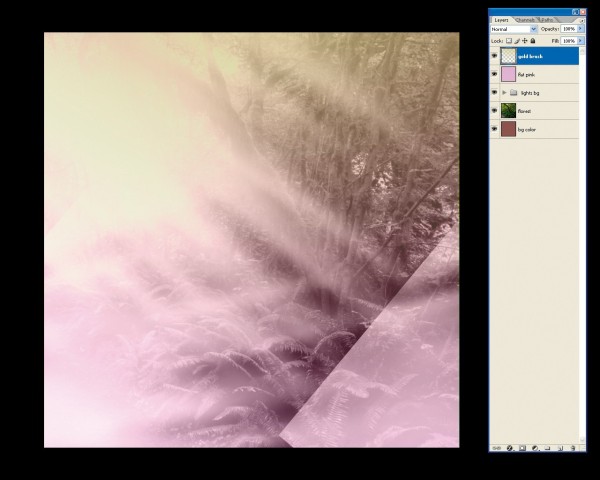
Для создания мелких частиц вам придётся немного испачкать руки. Возьмите старую зубную щётку и обмакните её в краску. Немного подождите, пока она начнёт подсыхать, иначе вы не сможете управлять мокрой кистью в полной мере. Для придания глубины иллюстрации проведите пару раз пальцем по щетине щётки, дабы добавить более крупные частицы на лист бумаги.
Затем, используя подходящий инструмент, например отвёртку, пройдите ею по щетине щётки, чтобы краска разбрызгивалась в виде спрея. Частицы с каждым разбрызгиванием будут становиться все мельче и мельче.
В качестве альтернативы можно использовать файл painting.jpg, скаченный ранее.
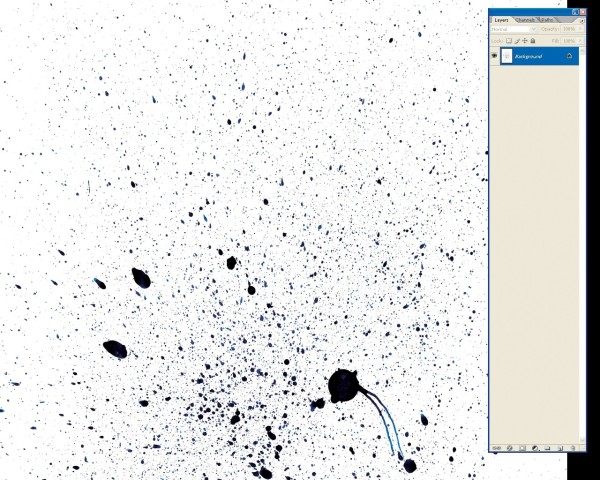
Лист бумаги с частицами отсканируйте и откройте в Photoshop. Перейдите во вкладку Image > Adjustments > Desaturate (Изображение – Коррекция - Обесцветить). После этого инвертируйте цвета на изображении с помощью коррекции.
Теперь необходимо увеличить контрастность частиц, перейдя в меню Image > Adjustments > Levels (Изображение – Коррекция - Уровни). Установите следующие значения 60, 1, 244.
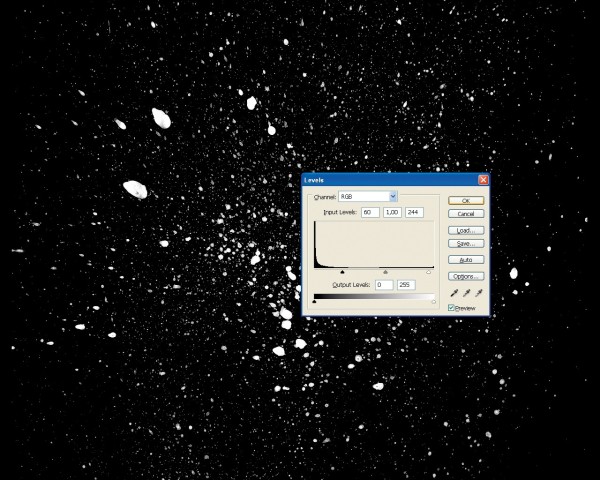
Слой с частицами поместите в самый верх, и режим смешивания поменяйте на Экран. Откройте в Photoshop файл model.psd. и поместите под слоем с частицами. Скопируйте несколько частиц и копии разместите на волосы. Изображение девушки ещё больше смешается с фоном.

Для придания большего волшебства нам необходимо добавить ещё световые эффекты. На данном этапе мы будем создавать луч света.
На вновь созданном слое инструментом Прямоугольная область (М) образуйте прямоугольное выделение во всю ширину холста. Заполните его градиентом от белого к прозрачному. После этого образуйте ещё одно выделение в виде горизонтальной полосы и нажмите Delete. Опирайтесь на скриншот ниже.
Пойдите во вкладку Filter > Blur > Gaussian Blur (Фильтр – Размытие – Размытие по Гауссу), установив радиус размытия 50%. Немного поверните луч и поместите позади модели.

Теперь создадим более лёгкие лучи света, которые мы расположим впереди модели. На вновь созданном слое образуйте прямоугольное выделение такого же размера, как и в предыдущем шаге. Возьмите кисть с круглыми мягкими краями большого диаметра. Расположите инструмент таким образом, чтобы его нижняя часть находилась в пределах выделенной области, и сделайте клик.
Продублируйте этот слой, отобразите вертикально и переместите немного ниже. Объедините оба слоя, измените размер и сделайте несколько копий луча, разместите их впереди девушки.
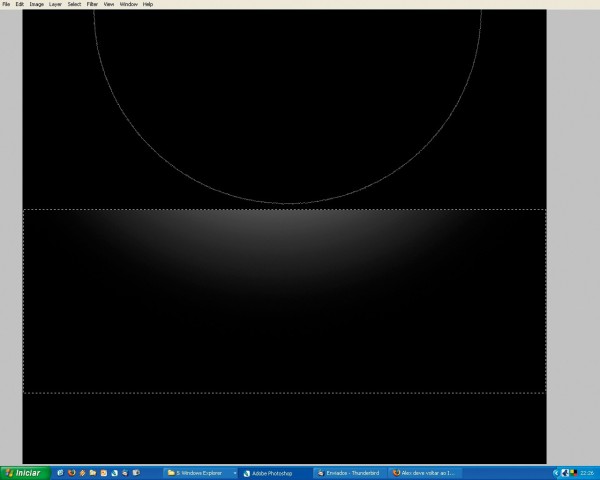
Теперь прибегнем к помощи программы Adobe Illustrator, в ней мы будем создавать форму будущей кисти. Возьмите Эллипс и создайте форму овала, опирайтесь на скриншот ниже.

Инструментом Selection (Выделение) выберите опорную точку на правой стороне эллипса и перетащите её правее. После этого перейдите на инструмент Convert Anchor Point (Shift + C) (Преобразовать опорную точку) и кликните по опорной точке, за которую вытягивали форму, тем самым вы избавитесь от направляющих, получится острый угол. То же самое проделайте с левой стороной эллипса.
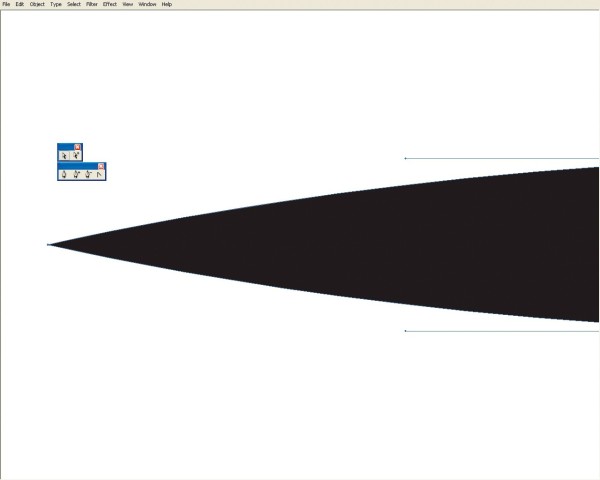
Продолжаем работать с формой пройдите во вкладку Effects > Warp > Flag (Эффект – Деформация - Флаг), установите горизонтальный изгиб до 100%. Откройте панель кистей, пройдя в Window > Brushes (Окно - Кисти). Переместите новую форму в панель кистей и выберите её в качестве новой художественной кисти.
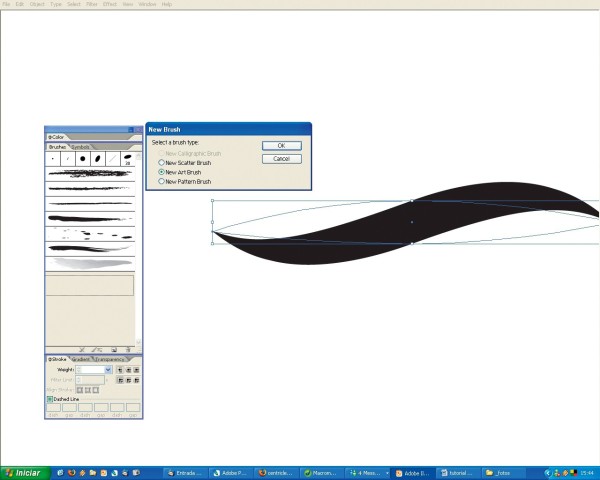
Только что созданной кистью нарисуйте несколько фигур в виде завитушек. Попробуйте сделать линии плавными и, если необходимо, изменить размер линии. Здесь использовались те же инструменты, что и при создании первоначальной формы.
Понравившиеся формы скопируйте в Photoshop примените к ним стиль внешнее свечение, где внесите следующие изменения: размер 150 пикселей и режим наложения задайте Осветление основы.
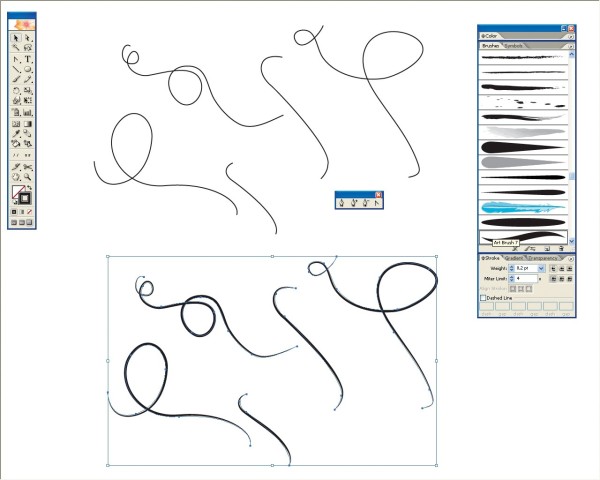
Можете поэкспериментировать с настройками стиля и поиграть с непрозрачностью слоя.
Вашей творческой деятельности нет предела, поэтому смелее пробуйте разные вещи в качестве эксперимента.
После того, как все световые формы будут готовы, измените порядок слоёв. Одни световые эффекты разместите за моделью, а другие перед моделью.

Создайте новый слой и режим смените на Осветление основы. Возьмите круглую мягкую кисть белого цвета. Откройте панель кистей F5 и внесите следующие изменения Spacing (Интервалы) 70%, Size Jitter (Колебание размера) 55%, Scattering (Рассеивание) 480%. Кистью пройдите по холсту, чтобы добавить больше светящихся частиц, каждый раз изменяя диаметр кисточки, и ради эксперимента можете корректировать другие настройки в панели кистей.
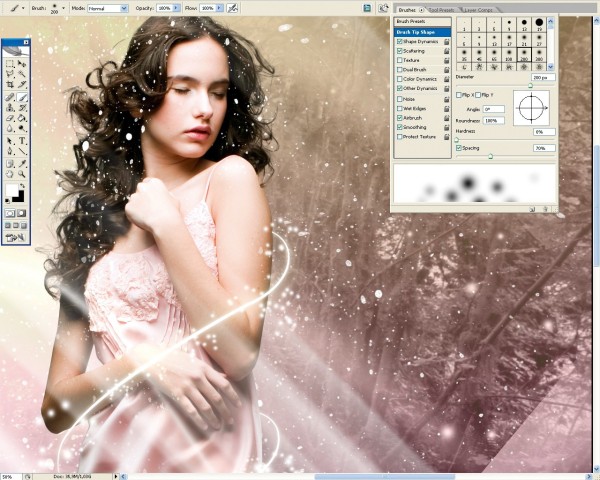
Наша фантастическая иллюстрация практически готова. Добавим ещё больше световых эффектов. На новом слое мягкой белой кистью различной формы добавьте светящиеся частицы, каждый раз изменяя их размер. Особое внимание уделите краям модели.

В качестве заключительного штриха изображению придадим элементы волшебства. Девушке мы добавим светящиеся крылья бабочки, а рядом с ней фею.
Как только ваша волшебная иллюстрация будет готова, добавьте ко всему изображению резкость перейдя в меню Filter > Sharpen > Sharpen (Фильтр – Усиление резкости – Резкость +). Так же по желанию вы можете повысить контрастность и насыщенность полученного шедевра.

Ссылка на источник урока.










